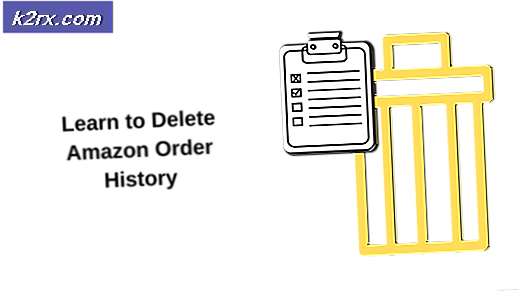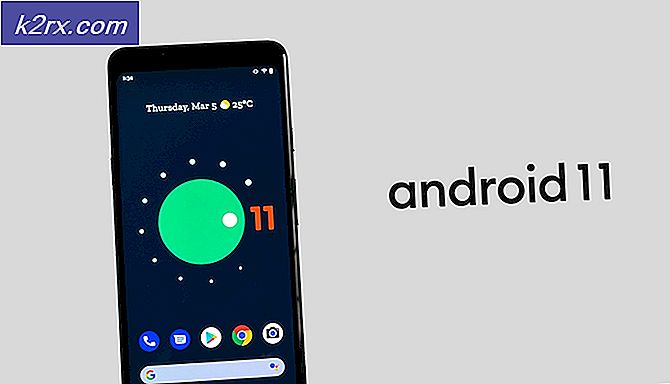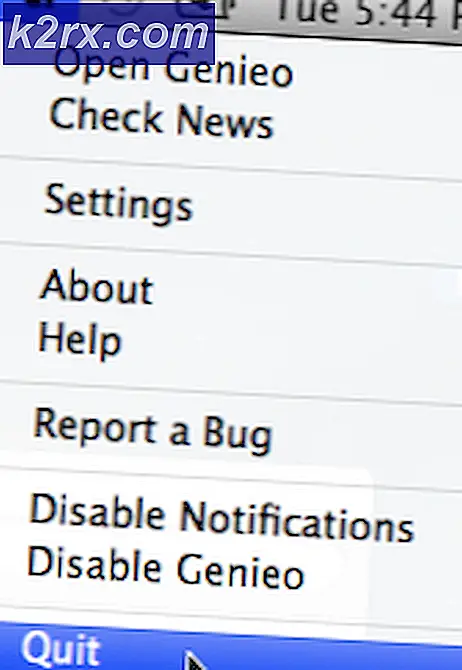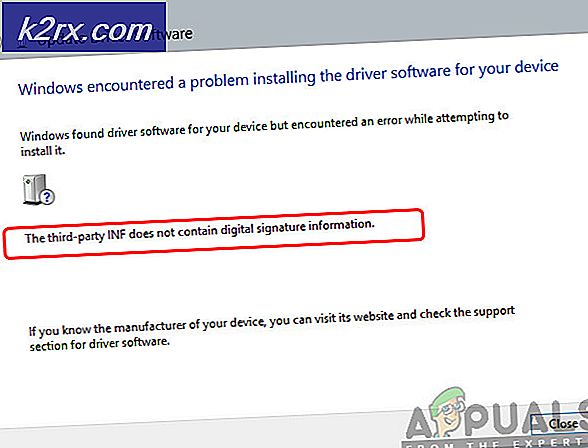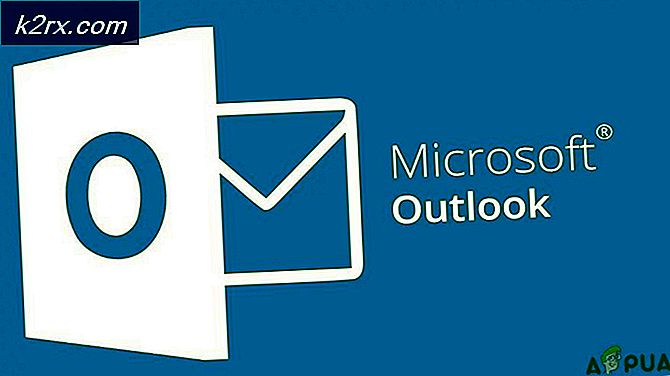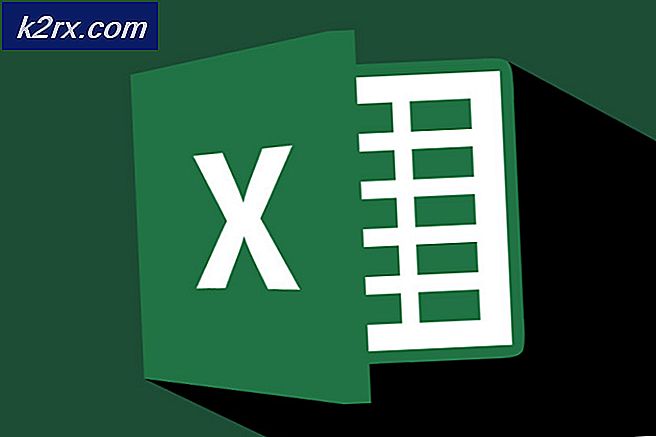Cách: Khôi phục các tệp đã xóa trên máy Mac
Như với bất kỳ hệ điều hành nào khác, có thể bạn vô tình xóa một số tệp khỏi máy Mac của mình. Điều này có thể có khả năng gây hại nếu bạn nhầm lẫn xóa một cái gì đó quan trọng.
Nếu bạn thấy mình trong một tình huống tương tự, có những cách mà bạn có thể làm theo để lấy lại tệp của bạn. thậm chí MacOS khó khăn không có công cụ phục hồi tự nhiên, có một vài phương pháp đơn giản mà bạn có thể sử dụng để truy xuất các tệp đã xóa trên máy tính Mac.
Phương pháp 1: Khôi phục tệp bằng cách sử dụng lệnh Hoàn tác di chuyển
Nếu điều cuối cùng bạn đã làm là xóa tệp khỏi menu Trình tìm kiếm, bạn có thể đưa nó trở lại ngay bằng cách sử dụng lệnh Hoàn tác di chuyển . Nhưng hãy nhớ rằng để sử dụng nó, việc xóa cần phải là điều cuối cùng bạn đã làm trong Finder.
Để khôi phục mục đã xóa, chuyển đến ruy-băng ở trên cùng và chọn Chỉnh sửa> Hoàn tác Di chuyển hoặc sử dụng phím tắt Command + Z.
Nếu phương pháp này không áp dụng được, hãy chuyển sang Phương pháp 2.
Cách 2: Khôi phục nó từ Thùng rác
Nếu bạn chưa dọn sạch Thùng rác vì bạn đã xóa nhầm tệp, bạn có thể nhấp vào biểu tượng ứng dụng Thùng rác (góc dưới cùng bên phải) và nhấp chuột phải vào tệp mà bạn đã xóa nhầm. Sau đó, chọn Đặt lại hoặc kéo nó ra khỏi ứng dụng Thùng rác để khôi phục.
Nếu phương pháp này không giúp bạn khôi phục tệp bị xóa nhầm, hãy chuyển sang Phương pháp 3 .
Phương pháp 3: Khôi phục tệp đã xóa bằng Máy thời gian
Nếu bạn đã đủ cẩn thận để thiết lập ứng dụng Time Machine Backup trước khi bạn xóa nhầm tệp, quá trình khôi phục sẽ cực kỳ dễ dàng.
Mẹo CHUYÊN NGHIỆP: Nếu vấn đề xảy ra với máy tính của bạn hoặc máy tính xách tay / máy tính xách tay, bạn nên thử sử dụng phần mềm Reimage Plus có thể quét các kho lưu trữ và thay thế các tệp bị hỏng và bị thiếu. Điều này làm việc trong hầu hết các trường hợp, nơi vấn đề được bắt nguồn do một tham nhũng hệ thống. Bạn có thể tải xuống Reimage Plus bằng cách nhấp vào đâyLưu ý: Phương pháp này sẽ không áp dụng được nếu bạn không thiết lập tính năng Time Machine.
Nếu máy Thời gian đã được thiết lập trước đây, đây là hướng dẫn nhanh để sử dụng nó để khôi phục tệp đã xóa:
- Bắt đầu bằng cách sử dụng ứng dụng Trình tìm kiếm để điều hướng tới vị trí nơi tệp được sử dụng. Sau đó, nhấp vào biểu tượng Time Machine từ thanh menu (góc trên cùng bên phải) và nhấp vào Enter Time Machine .
- Tiếp theo, sử dụng thanh trượt ở góc dưới cùng bên phải để đặt ngày trước khi bạn vô tình xóa tệp. Sau đó, chọn tệp bạn cần khôi phục và nhấp vào Khôi phục .
Nếu phương pháp này không áp dụng được, hãy chuyển sang Phương pháp 3.
Phương pháp 4: Sử dụng phần mềm phục hồi của bên thứ ba
Nếu tất cả các phương pháp trên không được áp dụng cho trường hợp của bạn, bạn có ít lựa chọn khác nhưng phải sử dụng phần mềm của bên thứ ba. Và thậm chí sau đó, cơ hội khôi phục tập tin khá mỏng.
Nhưng nếu bạn không có lựa chọn nào khác ngoài việc sử dụng phần mềm của bên thứ ba, đây là danh sách các chương trình phục hồi mạnh mẽ của bên thứ ba có thể giúp bạn lấy lại tệp của mình:
- Phục hồi dữ liệu EaseUS cho Mac
- Đĩa khoan
- TunesBro
Mẹo CHUYÊN NGHIỆP: Nếu vấn đề xảy ra với máy tính của bạn hoặc máy tính xách tay / máy tính xách tay, bạn nên thử sử dụng phần mềm Reimage Plus có thể quét các kho lưu trữ và thay thế các tệp bị hỏng và bị thiếu. Điều này làm việc trong hầu hết các trường hợp, nơi vấn đề được bắt nguồn do một tham nhũng hệ thống. Bạn có thể tải xuống Reimage Plus bằng cách nhấp vào đây